Handleiding Screaming Frog voor content audits
Ga je aan de slag met een contentaudit of SEO-audit? Met Screaming Frog krijg je snel een volledig overzicht van je content. Deze handleiding Screaming Frog helpt je daarbij.
Geen tijd of zin om zelf een audit te doen? Schakel ons in!
Voorafgaand aan een contentmigratie of contentstrategie is het belangrijk om je content te inventariseren. Maar een inventarisatie is ook nuttig voor onderhoud en (zoekmachine-)optimalisatie. Een inventarisatie met Screaming Frog helpt je snel in kaart te brengen welke content voor verbetering vatbaar is.
Wat is Screaming Frog?
 Screaming Frog (een licentie kost £149 per jaar, er is ook een beperkte gratis versie) geeft je snel een overzicht van de pagina’s en bestanden op je website. Screaming Frog crawlt alle URL’s, en maakt dan rapportages met de belangrijkste gegevens. Zoals:
Screaming Frog (een licentie kost £149 per jaar, er is ook een beperkte gratis versie) geeft je snel een overzicht van de pagina’s en bestanden op je website. Screaming Frog crawlt alle URL’s, en maakt dan rapportages met de belangrijkste gegevens. Zoals:
- Hoeveel pagina’s, afbeeldingen en bestanden (zoals pdf’s) heb je op je website;
- Welke pagina’s hebben geen meta description, of een te korte of te lange description;
- Welke afbeeldingen hebben geen alt tekst, of een te lange alt tekst;
- Welke links op je website werken niet.
Screaming Frog heeft wel een beperking: het crawlt alleen pagina’s waar op je website naar wordt gelinkt.
Rapportage uitdraaien in Screaming Frog
1. Pas je instellingen aan
Ga eerst (via het menu bovenin) naar Configuration > Spider. Hier kun je eventueel instellingen aanpassen. Een paar handige mogelijkheden:
- Wil je alleen webpagina’s in je overzicht? Vink dan andere opties uit, zoals CSS en Javascript. Dit scheelt tijd bij het crawlen.
- Voor SEO heb je soms specifieke rapportagebehoeften. Bijvoorbeeld wel/geen redirects, wel/geen rekening houden met noindex, wel/geen rekening houden met canonical. Dit kun je instellen onder het tabblad Advanced.
- Onder het tabblad Limieten kun je limieten instellen. Zoals het maximum aantal URL’s, of de maximale zoek- of folderdiepte. Dit scheelt tijd bij het crawlen.
- Je kunt een maximale lengte instellen voor bijvoorbeeld titels, meta descriptions of alt teksten. Heb je bijvoorbeeld intern afgesproken dat een titel maximaal 55 karakters lang mag zijn, dan kun je dit instellen in Screaming Frog. Screaming Frog kan dan checken hoeveel pagina’s op de website een titel hebben die langer is dan 55 karakters. Je vindt deze instellingen onder het tabblad Preferences.
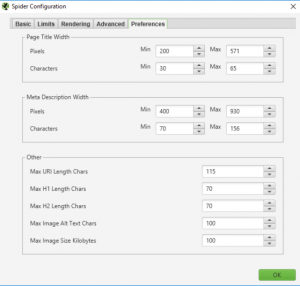
2. Koppel Screaming Frog aan andere tools (zoals Google Analytics)
Je kunt Screaming Frog koppelen aan een of meer andere tools:
- Google Analytics
- Google Search Console
- Moz
- Majestic
- Ahrefs
Door tools te koppelen krijg je de belangrijkste kwantitatieve data en SEO-data in één overzicht. Bij elke tool die je koppelt, kies je welke metrics je wilt tonen in Screaming Frog. Alleen al bij Google Analytics kun je kiezen uit tientallen metrics, waaronder sessies, pageviews, bouncerate en tijd op pagina. Houd er wel rekening mee dat de data die je in Screaming Frog ziet soms een beetje afwijken van de data in de andere tool (bijvoorbeeld Google Analytics).
Hieronder leg ik uit hoe je Google Analytics koppelt aan Screaming Frog. Het koppelen van de andere tools werkt op ongeveer dezelfde manier.
- Klik op Configuration > API Access > Google Analytics.
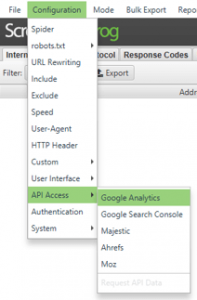
- Selecteer het e-mailadres dat gekoppeld is aan je Google Analytics account.
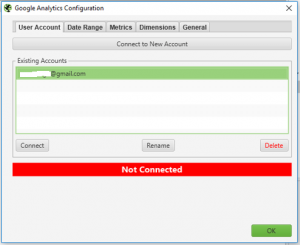
- Klik op Connect. In de groene balk staat nu dat je verbinding hebt gemaakt met Google Analytics (‘Connected to Account’).
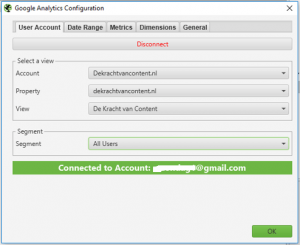
- Selecteer bij Account/Property/View de juiste Google Analytics omgeving.
- Kies een date range (bijvoorbeeld de afgelopen 30 dagen).
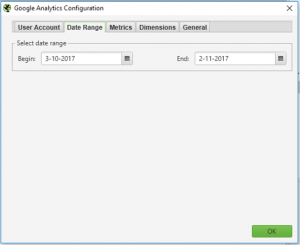
- Selecteer de benodigde metrics (vink hier in elk geval User en Session aan).
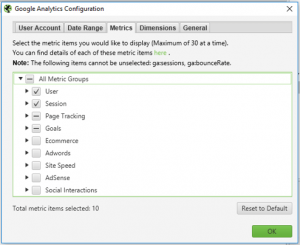
- Klik op OK.
3. Start met crawlen
- Vul de URL van de website in en klik op Start.

- Wacht totdat Screaming Frog klaar is. Het balkje rechts staat dan op 100 procent.
Het tabblad Internal staat nu open. Hier vind je de lijst van alle gecrawlde URL’s (pagina’s, afbeeldingen, PDF-bestanden etcetera). Bij elke URL zie je de belangrijkste gegevens, zoals titel en meta description.

Heb je Screaming Frog gekoppeld aan Google Analytics en de Google Search Console? Dan zie je deze data onder de tabbladen Analytics en Search Console, maar ook onder het tabblad Internal:
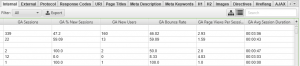
4. Exporteer de rapportage naar je computer
- Klik op Export.
Screaming Frog exporteert nu de gegevens van het openstaande tabblad (in dit geval Internal) naar Excel.
- Sla de rapportage op op je computer.
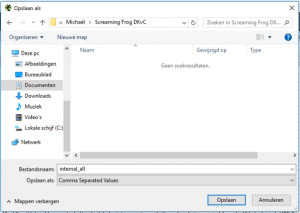
- Wil je een ander tabblad exporteren, bijvoorbeeld External? Klik dan op dit tabblad, klik opnieuw op Export, en bewaar het bestand op je computer.
Tabbladen in Screaming Frog
Een Screaming Frog rapportage bevat verschillende tabbladen. De belangrijkste zijn Internal, External en Custom:
- Internal: het belangrijkste tabblad. Dit tabblad biedt de informatie die ook op de andere tabbladen staat, met uitzondering van external en custom.
- External: overzicht van links naar andere websites.
- Custom: Screaming Frog biedt (via Custom Search & Custom Extraction) de mogelijkheid om extra data te exporteren. Denk bijvoorbeeld aan metadata in je CMS, zoals categorieën die je gebruikt voor je taxonomie. Maak je gebruik van zulke extra custom-mogelijkheden? Dan zie je deze extra data onder het tabblad Custom.
Tabblad Internal: de belangrijkste kolommen
- Content: het type content. Voor gewone webpagina’s is dit tekst/html. Andere contentsoorten zijn bijvoorbeeld image en pdf (application/pdf). Filter in Excel de contentsoorten uit die je niet nodig hebt, bijvoorbeeld CSS en Javascript.
- Address: de URL.
- Status code: de statuscode, bijvoorbeeld 200 (OK), 301 (permanent redirect), of 404 (page not found).
- Title 1: de titel van de pagina.
- Title 1 length: lengte van de titel (aantal karakters).
- Title 1 Pixel Width: lengte van de titel (aantal pixels).
- Meta Description 1: meta description van de pagina.
- Meta Description 1 length: lengte van de meta description (aantal karakters).
- Meta Description 1 pixel width: lengte van de meta description (aantal pixels).
- H1-1: de (1e) H1 kop op de pagina.
- H1-Length: lengte van de H1 (aantal karakters).
- H2-1: 1e H2 kop van de pagina.
- Word count: aantal woorden op de pagina.
- Inlinks: aantal links binnen de website naar deze pagina .
- Outlinks: aantal links op de pagina naar andere pagina’s binnen en buiten de website.
Extra rapportage- en exportmogelijkheden
Als je een website hebt gecrawld, krijg je de belangrijkste data direct in beeld (op het tabblad Internal). Maar Screaming Frog biedt meer handige rapportages. Voor contentaudits en SEO-audits is vooral het Crawl overview report erg handig. Hieronder staan de belangrijkste mogelijkheden op een rijtje.
Crawl overview
Je vindt het Crawl Overview report via de navigatie bovenin: Reports > Crawl Overview.
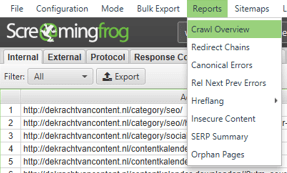
Het Crawl Overview report zet de belangrijkste cijfers en data op een rijtje. Een aantal van de belangrijkste gegevens uit het Crawl Overview rapport:
- Het aantal pagina’s
- Bestanden
Het aantal bestanden, totaal en per type (afbeeldingen, PDF’s, etcetera) - Status URL’s
Het aantal URL’s met status 30x (redirect) of 40x (page not found) - URL’s
Duplicate URL’s, lange URL’s (meer dan 115 karakters), URL’s met speciale karakters, etcetera - Titels
Aantal paginatitels, pagina’s zonder paginatitel, duplicate paginatitels, te lange titels (meer dan 65 karakters), korte titels (minder dan 30 karakters), etcetera - Meta description
Aantal pagina’s zonder meta description, duplicate meta descriptions, te lange meta descriptions (meer dan 156 karakters), korte descriptions (minder dan 70 karakters), etcetera - H1
Pagina’s zonder H1, duplicatie H1 koppen, erg lange H1 koppen (> 70 karakters), etcetera - H2
Pagina’s zonder H2, duplicate H2 koppen, erg lange H2 koppen (> 70 karakters), etcetera - Image
Afbeeldingen zonder alt tekst, afbeeldingen met erg lange alt tekst (> 100 karakters), grote afbeeldingen (> 100 kb)
SERP summary
Je vindt het SERP Summary rapport via de navigatie bovenin: Reports > SERP Summary.
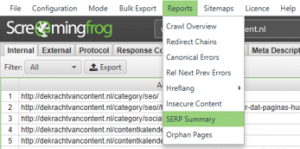
Het SERP Summary rapport bevat de gegevens die te zien zijn op resultatenpagina’s van zoekmachines:
- URL
- titel (inclusief aantal karakters en pixels)
- meta description (inclusief aantal karakters en pixels)
Bulk Export
In de navigatie bovenin vind je ook de optie Bulk Export. Hier kun je meer gegevens uitdraaien, zoals:
- inkomende links (Bulk Export > All Inlinks)
- uitgaande links (Bulk Export > All Outlinks)
- redirects (Bulk Export > Response Codes > Redirection (3xx) Inlinks)
- dode links (Bulk Export > Response Codes > Client Error (4xx) Inlinks)
- afbeeldingen (Bulk Export > Images)
- afbeeldingen inclusief alt tekst (Bulk Export > Images > All Image alt text)
- afbeeldingen die geen alt tekst (Bulk Export > Images > Images missing alt text)
- (te) grote afbeeldingen (Bulk Export > Images > Images over 100 kb)
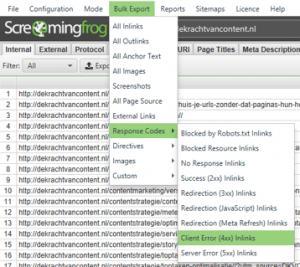
Meer weten?
Wil je meer weten over contentaudits of SEO-audits? In eerdere blogposts hebben we uitgelegd hoe je een contentaudit of SEO-audit aanpakt.
Over de auteur: Michaël Zondag
Ik wil het bezoekers makkelijk maken om online hun doel te bereiken. Ik houd me bij Presenter daarom graag bezig met het analyseren en verbeteren van content. Voor De Kracht van Content blog ik over analyse en optimalisatie, online vindbaarheid en online service.


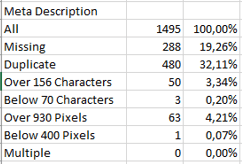

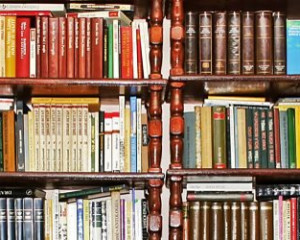

Mooi blog Michaël. Nog een handige tip: Screaming Frog kan wél al je pagina’s crawlen als je in List-mode werkt en je sitemap.xml opgeeft (er van uitgaande dat je cms een volledige sitemap.xml genereert). En – ik kan nu even niet testen of dit nog werkt – je kon in de gratis versie altijd ongelimiteerd crawlen in de List-mode. Zo heb je dus mooi geen last van de 500-url-limiet!
Dankjewel David, en ook bedankt voor de tips! Ik ga ze proberen.